|
質問等は会議室へ |
||||||
|
質問等は会議室へ |
||||||
| ホーム | D2CAD | 新着情報 | マニュアル | 改版履歴 | ダウンロード |
| メニューやツールバー、マウスの右クリックによるポップアップメニューで文字入力を 選ぶと文字入力モードになります。文字入力が終了したら線の入力モードか選択モードに切替えましょう。 |
| 各キー操作は、キーボード一覧をご覧ください。 |
 文字の入力 文字の入力 | ||
 |
文字の入力 | 文字入力をする時は文字入力を選び図面上のなにも描かれていない場所か、入力済みの文字をマウスの左ボタンでクリックします。 すると下のダイアログが表示されるので文字やパラメータを入力して下さい。 入力済みの文字をクリックするとその文字の高さ、方向などの属性をプリセットできます。 |
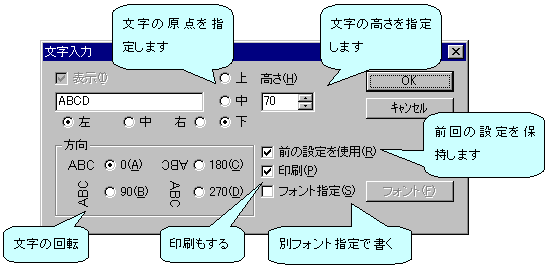 | ||
 |
文字高さ | 文字の大きさを設定します。入力中でもShift + PageUpやShift + PageDown, Shift + マウスホイール回転で文字高さを変更できます。 文字の大きさは種類を増やすと表示が遅くなるのであまり多くしないように注意して下さい。 |
 |
文字原点 | 文字の原点を指定します。文字列を回転すると原点も回転します。 入力中でもテンキーの1~9キーで変更できます。左下が1で右上が9になります。 |
 |
文字方向 | 文字の方向を指定します。 入力中でもRキーやマウスホイール回転で文字列を回転できます。 Shift + Rで逆に回転します。 |
 |
前の設定を 使用 |
最後に入力した設定値を継承するときに指定します。 |
 |
フォント | 文字列は個別にフォントの指定が可能です。フォントの種類を増やすと表示に時間がかかるのでなるべく指定しない方がいいです。 |
 |
印刷 | 通常の文字列はONにしておきます。 メモなど画面には表示するが印刷はしない場合はOFFにします。 印刷しない文字列は、取消し線が引かれて印刷する文字と区別できるようになっています。 |
 |
バー付き文字 | D2 CADは負論理の文字表示が可能です。 文字の上にバーを付けるには、その時は ~ を付けたい文字の前後に使用します。 すべて付ける場合は先頭のみでもOK 例1)~ABC~/DEF と書くとABCの上にバーが付きます。 例2) ABC/~DEF~と書くとDEFの上にバーが付きます。(最後の ~ は省略可) 例3)~AB~CDE~F~と書くとABとFの上にバーが付きます(最後の ~ は省略可) |
現在このダイアログで他の文字の編集もまかなっているので無効なパラメータもあります。
| 2021 Oct 17 |
| Schematic Editor D2CAD |
- Copyright © 1996-2024 YAN - support@yansoft.com support@yansoft.com
|